
Nunca he probado a instalar de otra forma temas de apariencia en Ubuntu si no ha sido mediante Ubuntu Tweak. En otras distros si, y me supongo que sera muy parecido o igual, pero en este artículos os voy a mostrar como descargar un tema y como instalarlo para posteriormente activarlo mediante Ubuntu Tweak, por si no tenéis el programa en este articulo os muestro como instalarlo en Ubuntu.
Lo primero que vamos a hacer es ir a una pagina en la cual podremos ver un montón de temas y descargarlos para varios entornos de escritorio y entre ellos están los que nos servirán para Ubuntu. La pagina web en cuestión es GnomeLook, podéis acceder a ella pinchando en el nombre. Una vez que estemos en ella hay que seleccionar la categoría GTK3 que hay en la izquierda de la pantalla como os muestro en la imagen:
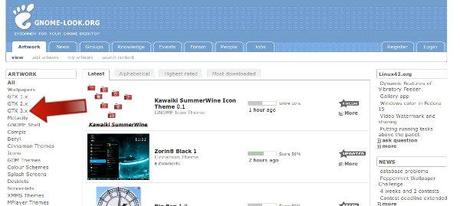
Una vez que hayamos pinchado ahí, nos aparecerán los temas compatibles con dicho formato, que nos valen para Ubuntu y luego yo voy a pinchar donde pone “Most downloaded” para que nos muestre todos los temas ordenados de los mas descargados a los menos y voy a elegir el primer tema llamado “Zukitwo”. Hacemos click en su nombre y nos llevar a la pagina del tema donde podemos ver información acerca de el y las versiones y al final podemos ver el enlace de descarga que os señalo en la siguiente imagen:
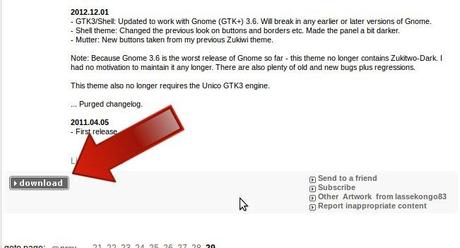
Hacéis click en dicho enlace y se os descargara el tema en formato zip. Ahora vamos a nuestro directorio personal, donde esta “Descargas” y allí tendremos el archivo. Hacemos click con el botón derecho del ratón y pinchamos donde pone “Extraer aquí”. Una vez que termine de descomprimirse nos quedara como resultado un directorio con el tema. Ahora tenemos dos opciones, podemos poner el tema para que puedan usarlo todos los usuarios o solo para uno en concreto, yo voy a hacerlo para que cualquier usuarios pueda usarlo, ¡hay que compartir! :D. Cerramos el Nautilos y abrimos una Terminal y en la Terminal escribimos lo siguiente:
- sudo nautilus
Nos pedirá nuestras contraseña y luego se abrirá el Nautilus con permisos de root. En esta pantalla pinchamos donde pone “Sistema de archivos” como os muestro en la imagen:
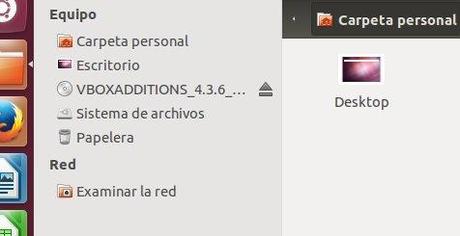
En la parte de la derecha nos aparecerá la raíz del sistema de archivos con varios directorio, buscamos uno que se llama “home” y hacemos doble click en el. Ahora buscamos el nombre de nuestro usuario y hacemos doble click en el. Luego buscamos “Descargas” y en el buscamos la carpeta del tema que hemos descargado y descomprimido, en este caso son unos numero y seguido el nombre “Zukitwo”. Dentro de esa carpeta esta otra carpeta con el tema en si mismo llamada “Zukitwo”. Hacemos click con el botón derecho del ratón y le damos a “Copiar”.
Ahora volvemos a pinchar en “Sistema de archivos” para ver otra vez los directorios de la raíz del sistema y buscamos un directorio que se llama “usr”, hacemos doble click en el y buscamos otro que se llame “share”, hacemos doble click y buscamos otro que se llame “themes” y hacemos doble click en el. Ahora veremos unos directorios con los temas que hay en el ordenador, pegamos allí la carpeta de “Zukitwo” y ya esta. lo hemos “instalado”.
Ahora abrimos el Ubuntu Tweak y hacemos click en el apartado de “Ajustes”. Allí buscamos “Tema” y hacemos click en el. Ahora accederemos a la pantalla para seleccionar el tema. Si todo ha ido bien en la pantalla que os enseño ahora:
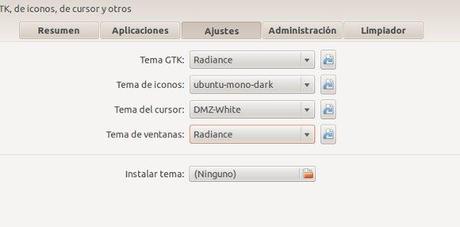
Donde pone “Tema GTK” y donde pone “Tema ventanas” deberíamos poder elegir “Zukitwo”. Para tener el tema completo hay que poner las dos opciones a “Zukitwo” aunque podéis jugar con las diferentes opciones y ver como os gusta mas.
Puede parecer un poco difícil a simple vista pero realmente es mas fácil de lo que parece y enseguida se le coge el punto. En la pagina que antes os he mencionado ye que hemos cogido este tema hay mucho para elegir y también hay otros sitios en los cuales poder descargar temas.
Si te ha gustado el contenido o te ha servido para algo compártelo en las redes sociales y así puede que le sirva también a otra persona, muchas gracias.
